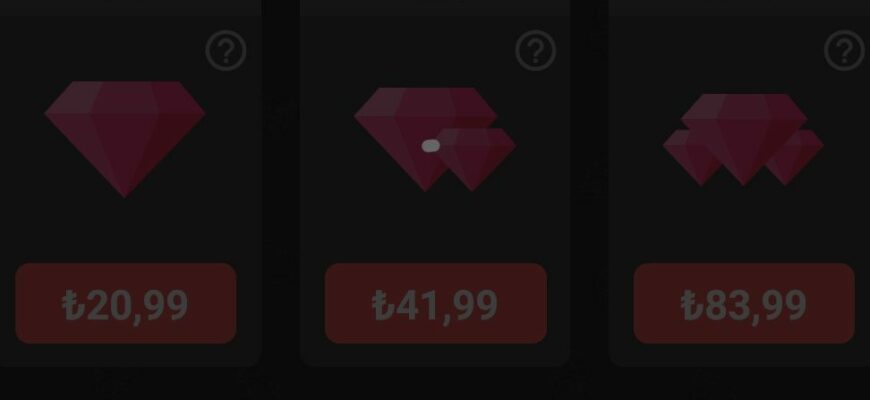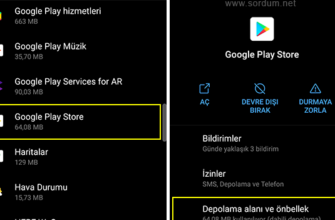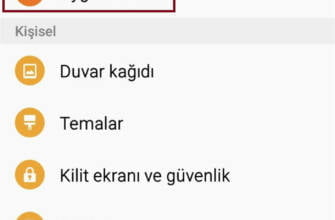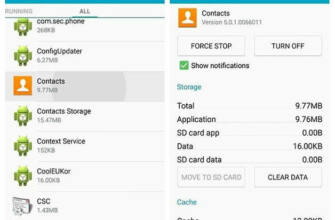Uygulama bilgilerine gitmek için bir kez tıklayın ve Zorla durdurma seçeneğini kontrol edin ve üzerine dokunun.
Google Play'de "Bir şeyler yanlış geldi, tekrar deneyin" nasıl düzeltilir?
Çoğu Android veya Google Play sorunu cihazınızın donanımında, yazılımında veya ağ bağlantısında olası arızalara işaret eder. Bu iyi bilinen hata nedenleri genellikle HERHANGİ bir uygulamayı indirmenizi engeller, çünkü her biri eşit derecede etkilenir. Hiçbir istisna yoktur.
Ancak, "Bir şeyler yanlış gitti. Tekrar deneyin" hatasında, Google Play hesabı sahibinin yalnızca belirli uygulamaları indirmesi/güncellemesi engellenir. Böyle bir hatayı daha da rahatsız edici yapan şey budur. Hangi uygulamaların etkileneceğini söylemenin bir yolu yoktur (aşağıdaki ekran görüntüsünde gösterilenler gayet iyi çalışıyor).
Hataya Ne Sebep Olur?
Adından da anlaşılacağı gibi, bu hata telefonunuzdaki "bir şeyin" arızalanması ile ilgilidir, bu da bir Android hatasının olası en belirsiz tanımıdır. Google Play'deki başarısız uygulama indirme sorunlarının çoğu "103", "403", "506" gibi hata kodlarının bir sonucu olarak ortaya çıkar. Bu örnekte herhangi bir hata kodu bulunmamaktadır.
- Google Play hesap sorunlarıBu, bu hatanın bir numaralı nedenidir. Cihazınızda birden fazla Google kullanıcı adı kullanıyorsanız veya bunlardan birkaçı için parola/şifre değiştirdiyseniz, bu durum Google Play uygulamanız aracılığıyla birkaç uygulamanın indirilmesini engelleyebilir.
- Birikmiş önbellek: Aylar ve yıllar boyunca, cihazınız Google Play ve diğer uygulamalar için tonlarca önbelleğe alınmış geçmiş biriktirir. Bu durum, bu uygulamalar için daha fazla veri güncelleyemeyeceğiniz bir maksimum kapasite noktasına yol açar. Bu sorunun yalnızca belirli birkaç uygulamayı etkilemesinin ana nedeni budur, çünkü bu uygulamalar ile Google Play hesabınız arasında izlenemeyen bir paylaşılan geçmiş olabilir.
- Android yazılım sorunları: Android telefonunuzu uzun süredir veya başka birçok nedenden dolayı güncellemediyseniz, ani ve öngörülemeyen Google Play indirme hataları fark edeceksiniz. Bu gibi durumlarda, cihazınızda tarih/saat veya diğer bariz ekran hataları gibi bütünlük sorunları olup olmadığını kontrol etmeniz gerekir. Sert sıfırlama veya ağın yeniden başlatılması da sırayla yapılır.
Google Play Store'da "Bir Şeyler Yanlış, Tekrar Deneyin" Hatası Nasıl Çözülür?
Google Play açılıyor ancak uygulama indiremiyorsanız, temel sorun giderme işlemleri için Wi-Fi/mobil verilerinizi, telefon depolama alanınızı ve bekleyen Android güncellemelerini kontrol etmeniz gerekir. Ancak, bu klasik yöntemler bu durumda hiçbir işe yaramayacaktır.
Bununla birlikte, aşağıdaki metodik çözümler sorunun kökenine inmenize ve sebepsiz yere takılmış gibi görünen uygulamalar için indirmeleri yeniden başlatmanıza yardımcı olacaktır.
1. Google Play ile İlişkili Google Hesaplarınızı Düzeltin
- Android cihazınızda Play Store uygulamasına gidin.
- Üstteki arama çubuğunun yanında bulunan kullanıcı simgesine dokunun.
- Artık e-posta adresinizin altında bir açılır ok görebiliyor olmalısınız. Google Play'e bağlı birden fazla hesabı göstermek için buna dokunun.
- Her bir Google hesabınız için aşağıdaki sorun giderme adımlarını uygulayın. Google hesaplarınızdan birinin şifresini yakın zamanda değiştirdiyseniz Google Play kimlik bilgilerinizi tanımayabilir. Alternatif olarak, hesaplarınızdan biri artık etkin değilse, bir sonraki yönteme geçmeniz gerekecektir.
- Sorunlu Google hesabına dokunduğunuzda, Android ekranınızda "Google'ın siz olduğunuzu doğrulaması gerekiyor" mesajı görüntülenecektir. Basit bir oturum açma prosedürü başlatmak için "İleri "ye tıklayın.
- Oturum açmak için istediğiniz bir Google hesabını seçmeniz tekrar istenecektir. Giriş yapmakta sorun yaşadığınız hesabı seçin.
Not: Google hesabınız telefonda tek kullanımlık bir şifre veya başka bir tür telefon doğrulaması gerektiriyorsa, bu ek doğrulama adımlarını gerçekleştirmeniz gerekecektir.
Google Play ile ilişkili tüm Google hesaplarınızı doğruladıktan sonra, sorunlu uygulamaları bir kez daha indirebilmeniz gerekir. Bundan sonra sorunlarla karşılaşmaya devam ederseniz, aşağıdaki diğer yöntemleri izleyin.
2. Google Hesabını Kaldırın ve Yeniden Ekleyin
Bazen artık kullanmadığımız bir Google hesabımız olabiliyor. Daha önce bu hesap üzerinden bir Google Play uygulaması indirdiyseniz, aynı cihazda yeni bir hesap kullanarak uygulamayı tekrar indirmeye çalıştığınızda beklenmedik hatalarla karşılaşabilirsiniz.
- Google Play uygulamasını başlatın ve varsayılan ana ekrana gidin.
- Ekranın sağ üst köşesindeki kullanıcı simgenize tıklayın.
- E-posta adresinizin altındaki "Google Hesabı" düğmesine tıklayın. Ayrı bir hesap tercihleri ekranı açılacaktır.
- "Başla "ya tıkladığınızda cihazdaki tüm Google hesaplarınızı tekrar görüntüleyebileceğiniz bir açılır ekran göreceksiniz.
- Şimdi telefonunuzda oturum açtığınız tüm kullanıcı hesaplarını görebilmeniz gerekir. "Bu cihazdaki hesapları yönet" seçeneğine tıklayın.
- Bir sonraki ekranda "Hesabı kaldır" seçeneğini göreceksiniz. Hesap kaldırma işlemine devam etmek için üzerine tıklayın.
- "Hesabın kaldırılması cihazdaki tüm mesajları, kişileri ve diğer verileri silecektir" şeklinde bir uyarı mesajı görebilirsiniz. Devam edelim mi?" Bu mesajı görmezden gelmek güvenlidir. Sonlandırmak için "Hesabı kaldır "a tıklayın.
- Kaldırılan Google hesabını tekrar eklemek istiyorsanız, "Hesapları yönet" ekranına geri dönün.
- "Hesap ekle" menü seçeneğini seçin.
- Bu, uygun kimlik bilgileriyle oturum açarak silinen Google hesabını tekrar eklemenizi sağlayacaktır. "İleri "ye dokunun.
3. Google Play Hizmetleri ve Diğer Uygulamaların Önbelleğini Temizleyin
En önemli uygulamalarımızı her gün sürekli olarak önbelleğe alınmış bilgileri biriktirdiklerini düşünmeden kullanıyoruz. Bu durum, uygulamalar daha fazla bilgi indiremeyeceği için gelecekte bir doygunluk noktasına yol açabilir. Bu olduğunda, en iyisi geçmişi silmek ve yeni bir başlangıç yapmaktır.
- Telefonunuzda "Ayarlar-> Uygulamalar" bölümüne gidin. Bazı telefon modellerinde "Ayarlar-> Uygulamalar ve bildirimler" için arama yapmanız gerekebilir.
- "Uygulamalar "a girdiğinizde, telefonunuzdaki uygulamaların tüm listesini görebilmeniz gerekir. Uygulamalar listesinden "Google Play Hizmetleri "ni seçin.
- "Uygulama bilgisi" ekranında, "Depolama" seçeneğini seçin ve size tüm Google Play hizmetleri verilerinizin kuş bakışı bir görünümünü verecektir. Buna önbellek bilgileri de dahildir.
- Google Play Hizmetleri için önceki tüm önbellek geçmişini silmek için "Önbelleği temizle "ye tıklayın.
- Google Play hizmetleri için önbelleği temizlemenin yanı sıra, güncelleyemediğiniz uygulamalar için tüm uygulama önbelleğini ve depolama verilerini temizlemek de yararlıdır. Akıllı telefonunuzdaki uygulamalar listesine geri dönün.
- Güncellemede sorun yaşadığınız uygulamayı seçin (bu durumda Netflix'tir).
- "Uygulama bilgisi" ekranında, daha önce olduğu gibi "Depolama" ve ardından "Önbelleği temizle" üzerine dokunun.
4. Google Play'i Durdurmaya Zorlayın
Google Play'i durdurmaya zorlamak, uygulama indirme sorunlarını ortadan kaldırmanın kanıtlanmış bir yoludur. Uygulamayı daha sonra kolayca yeniden başlatabilirsiniz. Google hesabınızı ve önbellek sorunlarınızı başarıyla çözdüyseniz bu yöntem gerekli olmasa da, indirme hatalarına acil bir çözüm olarak işe yarayan önleyici bir stratejidir.
- Önceki bölümde gösterdiğimiz gibi "Ayarlar-> Uygulamalar" bölümüne gidin.
- Şimdi, uygulamalar listesinden "Google Play Store "u seçin.
- "Uygulama bilgisi "ne gitmek için bir kez tıklayın ve "Durdurmaya zorla" seçeneğini işaretleyip üzerine dokunun.
5. Otomatik Tarih ve Saatin Etkin Olup Olmadığını Kontrol Edin
- Şu anda etkin değilse "Otomatik tarih ve saat "i etkinleştirin. 24 saatlik formatı kullanmak bireysel bir tercih meselesidir ve gerekli değildir. Ancak cihaz için daha sağlıklıdır.
6. Ağ Ayarlarını Sıfırla
Google hesabını düzelttikten, önbelleği temizledikten ve diğer depolama alanlarını temizledikten sonra Android telefonunuzdaki indirme sorunlarını çözemiyorsanız, cihazın ağ ayarlarını sıfırlamak yardımcı olabilir.
- "Ağ ayarlarını sıfırla "yı seçin. Bu, Wi-Fi, mobil veri ve Bluetooth dahil olmak üzere tüm ağ ayarlarınızı sıfırlayacaktır.
- Daha sonra Wi-Fi hesabınıza tekrar giriş yapmanız gerekecektir. Geçici olarak konum erişimini de devre dışı bırakabilir. Geçmiş oturumları devre dışı bırakmayı öneren herhangi bir uyarıyı göz ardı etmek güvenlidir. Ağ hesaplarınızda tekrar oturum açmaya devam edin.
- Google Play'i yeni ağ ayarlarıyla yeniden başlatın ve sorunlu uygulamaları tekrar indirmeyi deneyin.
7. Tüm Ayarları Sıfırla
- Önceki bölümde olduğu gibi, "Ayarlar-> Genel Yönetim-> Sıfırla "ya gidin.
- Tüm ayarları sıfırlamak telefonunuzdaki güvenlik ayarları, dil ayarları, hesaplar, kişisel veriler ve indirilen uygulamalar için ayarlar gibi tüm ayarları yenileyecektir. İşlemi tamamlamak için "Tüm ayarları sıfırla "ya tıklayın.
Sıkça Sorulan Sorular
Google Play uygulamama kaç tane Google hesabı ekleyebilirim?
Google'a göre, Google Play'e ekleyebileceğiniz Google/Gmail hesaplarının sayısında bir sınırlama yoktur. Ancak, her hesap farklı bir telefon numarasına bağlı olduğundan, cihazınız her birinin ayarlarını kaydetmeye çalışırken kapasitesini tüketebilir. Ayrıca tüm hesapların her zaman güncel tutulduğundan emin olmanız gerekir. Hesaplardan yalnızca birinin şifresini değiştirirseniz, bu makalede ele aldığımız hata ve diğer indirme hatalarıyla karşılaşabilirsiniz.
Google Play'i yeniden yüklemek "Bir şeyler yanlış gitti. Tekrar deneyin" sorununu çözer mi?
Hayır, düzelmez. Google Play'i yeniden yüklemek, bu hataya neden olan hesap ve önbellek sorunlarını çözmeyecektir. Bu nedenle, uygulamayı yeniden yüklemek herhangi bir fayda sağlamayacaktır. Zorla durdurma yardımcı olacaktır, ancak yalnızca herhangi bir hesap veya önbellek sorununu çözdükten sonra. Google Play'i cihazınıza düzgün bir şekilde yüklemek için bu kılavuzdaki adımları izleyin.
Google Play Hizmetleri/Google Play Store verilerini temizlemek güvenli midir?
Evet, Play Store/Google Play Hizmetleri verilerini temizlemek tamamen güvenlidir. Android cihazınıza kesinlikle zarar vermez. Ancak, uzun bir süre boyunca biriken tüm verileri sildiğiniz için, uygulama performansının bazı unsurları geçici olarak etkilenebilir. Örneğin, kimlik bilgilerinizle bir kez daha oturum açmanız istenebilir.
Resim kredisi: Pixabay Tüm ekran görüntüleri Sayak Boral'a aittir
Google Play'de "Bir Şeyler Yanlış, Tekrar Dene" Nasıl Onarılır
Çoğu Android veya Google Play sorunu cihazınızın donanım, yazılım veya ağ bağlantısındaki olası arızaları gösterir. Bu iyi bilinen hata nedenleri genellikle HERHANGİ bir uygulamayı indirmenizi engeller, çünkü her biri eşit derecede etkilenir. Hiçbir istisna yoktur.
Ancak, "Bir şeyler yanlış gitti. Tekrar deneyin" hatasında, Google Play hesabı sahibinin yalnızca belirli uygulamaları indirmesi/güncellemesi engellenir. Böyle bir hatayı daha da rahatsız edici yapan şey budur. Hangi uygulamaların etkileneceğini söylemenin bir yolu yoktur (aşağıdaki ekran görüntüsünde gösterilenler gayet iyi çalışıyor).
Sıkça Sorulan Sorular
Google hesabı ve önbellek sorunlarınızı başarıyla çözdüyseniz bu yöntem gerekli olmasa da, indirme hatalarına anında çözüm olarak işe yarayan önleyici bir stratejidir. Android yazılım sorunları Android telefonunuzu uzun süredir veya başka nedenlerle güncellemediyseniz, ani ve öngörülemeyen Google Play indirme hataları fark edeceksiniz.
Google'a göre, Google Play'e ekleyebileceğiniz Google/Gmail hesaplarının sayısında bir sınırlama yoktur. Ancak, her hesap farklı bir telefon numarasına bağlı olduğundan, cihazınız her birinin ayarlarını kaydetmeye çalışırken kapasitesini tüketebilir. Ayrıca tüm hesapların her zaman güncel tutulduğundan emin olmanız gerekir. Hesaplardan yalnızca birinin parolasını değiştirirseniz, bu makalede ele aldığımız hata ve diğer indirme hatalarıyla karşılaşabilirsiniz.
Tamam: